Aplicação multiusuário - Swift SDK
Nesta página
O Realm Swift SDK permite que váriosusuários do façam login em um aplicativo simultaneamente em um determinado dispositivo. Os aplicativos de cliente são executados no contexto de um único usuário ativo, mesmo que vários usuários estejam conectados simultaneamente. Você pode alternar rapidamente entre usuários autenticados sem exigir que eles façam login novamente.
Importante
Qualquer usuário conectado pode se tornar o usuário ativo sem autenticar novamente. Dependendo do seu aplicativo, essa pode ser uma vulnerabilidade de segurança. Por exemplo, um usuário em um dispositivo compartilhado pode mudar para a conta conectada de um colega de trabalho sem fornecer suas credenciais ou exigir sua permissão explícita. Se seu aplicativo exigir uma autenticação mais rigorosa, evite alternar entre usuários e prefira desconectar explicitamente o usuário ativo antes de autenticar outro usuário.
Estados da conta de usuário
Quando um usuário se conecta pela primeira vez por meio do Atlas App Services em um determinado dispositivo ou navegador, o Realm SDK salva as informações do usuário e controla o estado do usuário no dispositivo. Os dados do usuário permanecem no dispositivo, mesmo que eles se desconectem, a menos que você remova ativamente o usuário.
Os estados a seguir descrevem um usuário no dispositivo a qualquer momento:
Autenticado: qualquer usuário que tenha feito login no dispositivo e não se desconectou nem teve a sessão revogada.
Ativo: um único usuário autenticado que está usando o aplicativo atualmente em um determinado dispositivo. O SDK associa este usuário com solicitações de saída e o Atlas App Services avalia permissões de acesso aos dados e executa funções no contexto deste usuário. Consulte usuário ativo para obter mais informações.
Inativo: todos os usuários autenticados que não são o usuário ativo atual. Você pode alternar o usuário ativo para um usuário atualmente inativo a qualquer momento.
Desconectado: qualquer usuário que tenha se autenticado no dispositivo, mas que tenha se desconectado ou tido sua sessão revogada.
O diagrama a seguir mostra como os usuários dentro de uma transição de aplicativo cliente entre estados quando ocorrem determinados eventos:
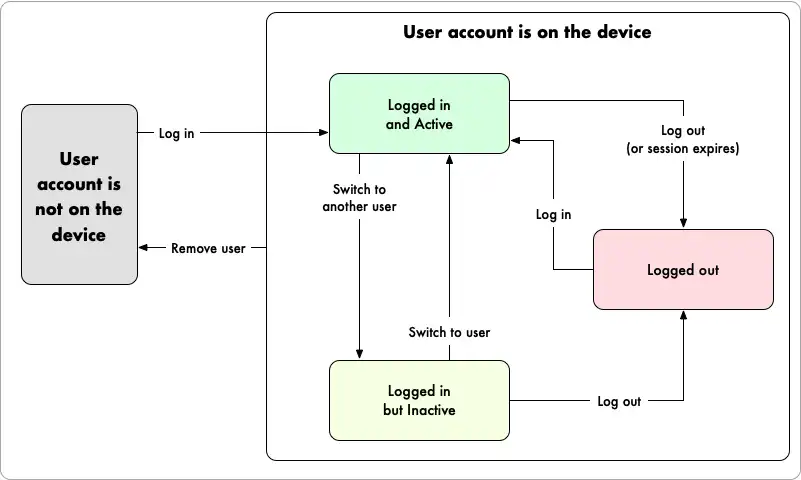
Adicionar um novo usuário ao dispositivo
O Realm SDK adiciona automaticamente usuários a um dispositivo quando eles fazem login pela primeira vez nesse dispositivo. Quando um usuário faz login, ele se torna imediatamente o usuário ativodo aplicativo.
let app = App(id: YOUR_APP_SERVICES_APP_ID) let joeCredentials = Credentials.emailPassword(email: "joe@example.com", password: "passw0rd") app.login(credentials: joeCredentials) { (result) in switch result { case .failure(let error): print("Login failed: \(error.localizedDescription)") case .success(let joe): // The active user is now Joe assert(joe == app.currentUser) } } let emmaCredentials = Credentials.emailPassword(email: "emma@example.com", password: "pa55word") app.login(credentials: emmaCredentials) { (result) in switch result { case .failure(let error): print("Login failed: \(error.localizedDescription)") case .success(let emma): // The active user is now Joe assert(emma == app.currentUser) } }
Listar todos os usuários no dispositivo
Você pode acessar uma lista de todas as contas de usuário armazenadas no dispositivo. Essa lista inclui todos os usuários que fizeram logon no aplicativo em um determinado dispositivo, independentemente de estarem autenticados no momento.
let app = App(id: YOUR_APP_SERVICES_APP_ID) let users = app.allUsers users.forEach({ (key, user) in print("User: \(key) \(user)") })
Alterar o usuário ativo
Você pode alterar o usuário ativo de um aplicativo para outro usuário conectado a qualquer momento com o seguinte código:
let app = App(id: YOUR_APP_SERVICES_APP_ID) // ... log in ... // Get another user on the device, for example with `app.allUsers` let secondUser: User = getSomeOtherUser() XCTAssertNotEqual(app.currentUser, secondUser) // assert(app.currentUser != secondUser) // Switch to another user // app.switch(to: secondUser) // The switch-to user becomes the app.currentUser // XCTAssertEqual(app.currentUser, secondUser) // assert(app.currentUser == secondUser)
Remover um usuário do dispositivo
Você pode remover todas as informações sobre um usuário do dispositivo e desconectá-lo automaticamente.
app.currentUser?.logOut { (error) in // user is logged out or there was an error }